【设计干货】20个PS图层操作小技巧
2021-03-11
6286
0
PS图层可以说是PS软件最基本的操作。但是就算你是设计老手,相信关于PS图层的有些快捷键或操作技巧你也会不知道或有所遗落。不信?就来看看下面这些PS图层操作小技巧你以前是否都get到了呢。
1.自由展开组和嵌套组
当我们做一个项目的时候,会生成大量的组,那么如何统一管理这些组呢?
具体操作:
按ctrl 鼠标单击组前面的三角箭头,统一展开/折叠所有一级组
按alt 鼠标单击组前面的三角箭头,展开/折叠当前组的所有嵌套组
按ctrl alt 鼠标单击组前面的三角箭头,展开/折叠所有一级组和嵌套组
2.快速筛选
可能我们都遇到过这种情况,甲方要求把详情页设计中的所有文字都统一调大一点,再大一点(虽然你心中有无数草泥马奔腾而过,但吐槽之后还是得打开PS按部就班的修改),这个时候一个个寻找文本图层修改是件多么枯燥烦琐、浪费生命的事情,这时就可以用到快速筛选,它不仅可以筛选文本,矢量图层,智能对象,还可以按名称、颜色、效果、模式进行筛选。
具体操作:选中需要排列的图层>点击图层>排列>反向
转载声明:本文来源于网络,不作任何商业用途
免责声明:本文内部分内容来自网络,所涉绘画作品及文字版权与著作权归原作者,若有侵权或异议请联系我们处理。
收藏
全部评论

您还没登录
登录 / 注册

暂无留言,赶紧抢占沙发
热门资讯

2021年流行的插画风格趋势
12505人 阅读
2021-04-19

基本形的群化是什么?
11985人 阅读
2021-03-31

深圳十大ui培训学校哪家推荐?
11608人 阅读
2021-04-23
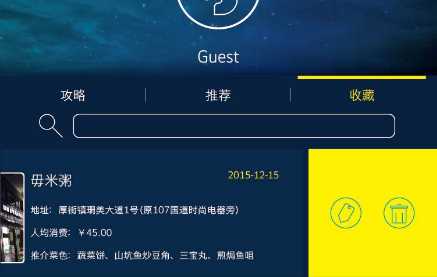
深圳ui好的设计培训机构有吗?
11551人 阅读
2021-04-23

ue交互设计师要掌握什么技能吗?
11439人 阅读
2021-03-31
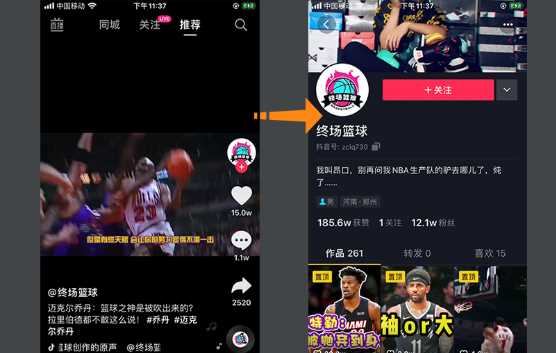
设计中关于左右滑动的思考
11230人 阅读
2021-04-12

深圳交互设计师培训机构哪家比较好?
11211人 阅读
2021-04-23

插画手绘入门知识讲解
10794人 阅读
2021-04-23

ui设计和原型设计有什么区别?
10773人 阅读
2021-04-13
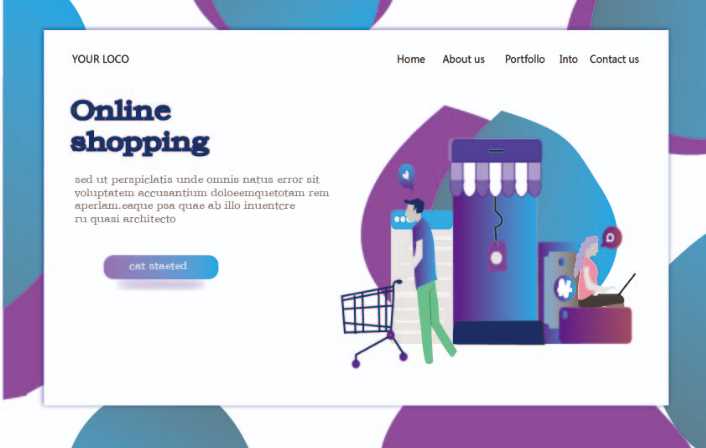
合肥UI设计师工资大概多少?
10482人 阅读
2021-03-31

王氏教育是国内专业的CG数字艺术设计线上线下学习平台,在王氏教育,有原画、插画、漫画、影视、3D模型等培训课程,也有学习资源下载、行业社区交流。CG数字艺术学习,来王氏教育。

IOS下载

安卓下载

小程序
版权声明
本网站所有产品设计、功能及展示形式,均已受版权或产权保护,任何公司及个人不得以任何方式复制部分或全部,违者将依法追究责任,特此声明。
热线电话
17688437870
咨询时间:9:00~21:00
公司地址
中国·广州
广州市海珠区晓港中马路130号之19
Copyright © 2008 -2020 CGWANG广州市王氏软件科技有限公司版权所有 电信与信息服务业务经营许可证:粤B2-20201042 广播电视节目制作经营许可证编号:(粤)字第04146号粤ICP备18074135号
绘学霸客户端(权限暂无,用于CG资源与教程交流分享)




